wps文字如何设置自动求和方法步骤 wps文字里怎么自动求和教程
发布时间:2017-03-30 09:38:30作者:知识屋
wps文字如何设置自动求和方法步骤 wps文字里怎么自动求和教程。我们在使用电脑的时候,总是会遇到很多的电脑难题。当我们在遇到了需要在WPS中设置文字自动求和的时候,我们应该怎么操作呢?一起来看看吧。
1、打开一篇带有表格数据的WPS文档,用鼠标单击需要输入求和值的标签处,然后点击“表格”选项卡,在弹出的下拉菜单中选择“公式”选项组;
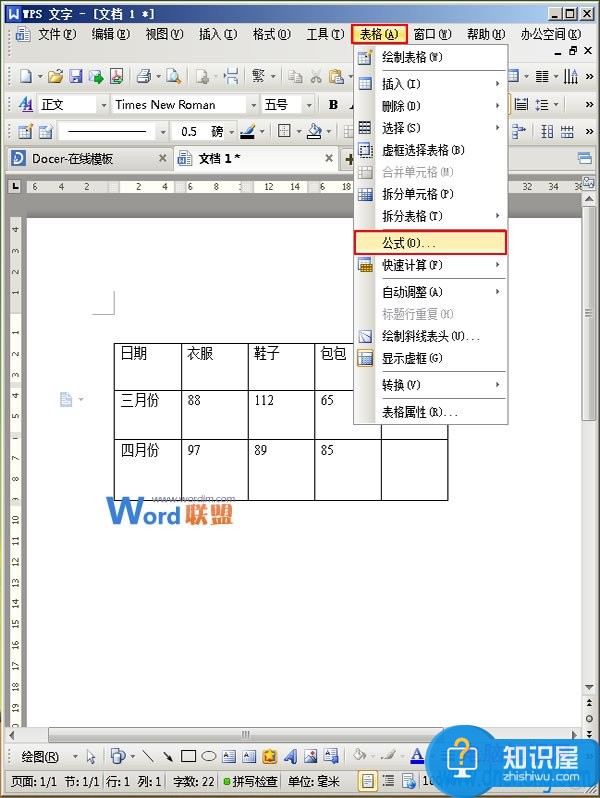
2、此时会弹出一个“公式”的对话框,你会看到,在对话框中“公式”的下面会自动的出现我们的“求和”函数,在“辅助”区域,我们将这里的“数字格式”设置为“0.00”类型,然后单击“确定”;

3、返回到文档的表格中,你会发现在刚刚单击的标签处,已经给出了求数据“和”的数值;

对于我们在遇到了需要进行这样的操作的时候,我们就可以利用到上面给你们介绍的解决方法进行处理,希望能够对你们有所帮助。
知识阅读
-
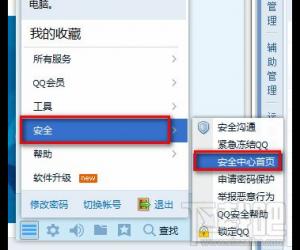
手机QQ怎么查看近期登陆记录 怎么查看QQ历史登录地址记录
-
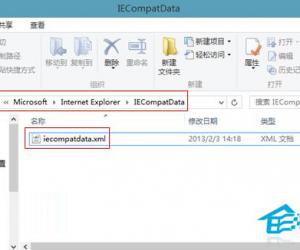
Win8手动为IE10添加Flash支持的步骤 Win8部分网站不支持IE10添加Flash怎么办
-
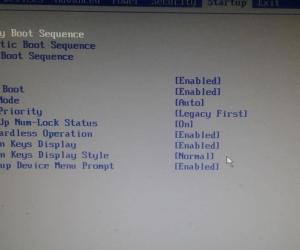
联想电脑bios启动项怎么设置 联想电脑bios启动项设置的方法
-

美味不用等怎么点菜
-
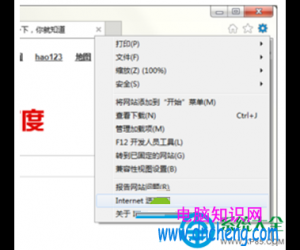
win7系统ie浏览器提示运行错误怎么解决 IE浏览网页提示出现运行错误是否纠正错误怎么办
-
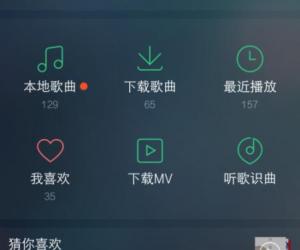
手机qq音乐怎么连接车载音乐播放器 QQ音乐如何使用车载模式方法
-

win10安装软件出现乱码怎么办
-
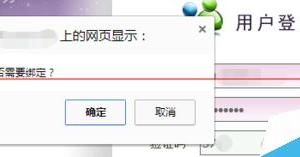
如何修改苹果电脑MAC地址方法 苹果mac地址在哪里设置技巧
-
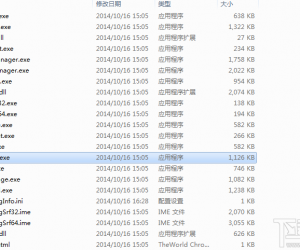
Win10东方输入法卸载不干净怎么办 电脑东方输入法卸载不了解决方法
-
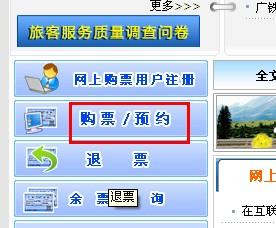
12306账号密码忘了怎么办 12306忘记账号和密码怎么办
软件推荐
更多 >-
1
 一寸照片的尺寸是多少像素?一寸照片规格排版教程
一寸照片的尺寸是多少像素?一寸照片规格排版教程2016-05-30
-
2
新浪秒拍视频怎么下载?秒拍视频下载的方法教程
-
3
监控怎么安装?网络监控摄像头安装图文教程
-
4
电脑待机时间怎么设置 电脑没多久就进入待机状态
-
5
农行网银K宝密码忘了怎么办?农行网银K宝密码忘了的解决方法
-
6
手机淘宝怎么修改评价 手机淘宝修改评价方法
-
7
支付宝钱包、微信和手机QQ红包怎么用?为手机充话费、淘宝购物、买电影票
-
8
不认识的字怎么查,教你怎样查不认识的字
-
9
如何用QQ音乐下载歌到内存卡里面
-
10
2015年度哪款浏览器好用? 2015年上半年浏览器评测排行榜!








































